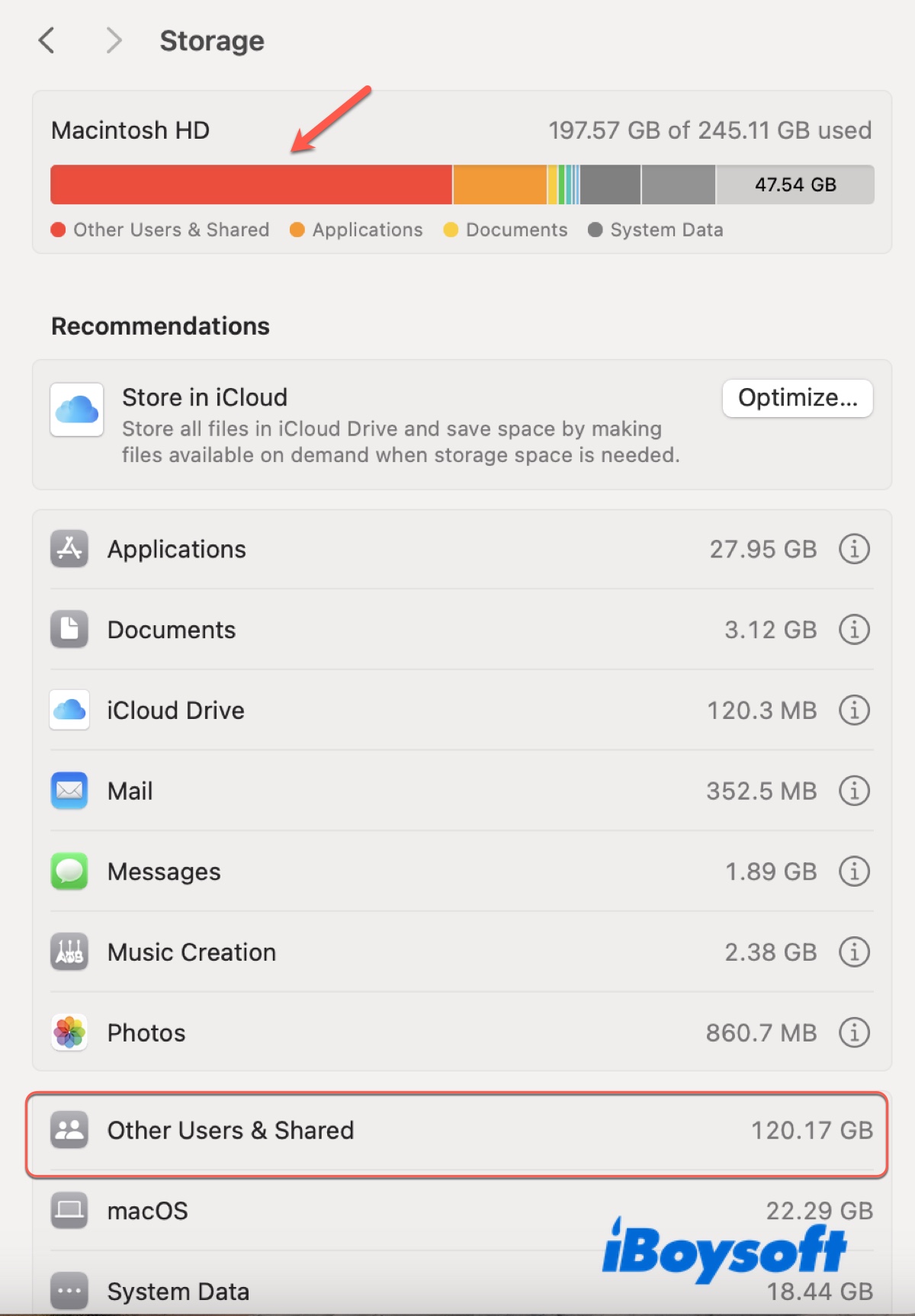Viele Beschwerden über die Kategorie "Andere Benutzer und freigegebener" Speicher, die viel Platz einnimmt, wurden aus Reddit und Apple-Diskussionsforen gehört. Der Kategoriename deutet darauf hin, dass die Dateien im Konto eines anderen Benutzers gespeichert sind, was nicht das aktuelle Konto ist, und möglicherweise zwischen verschiedenen Benutzern geteilt wird.
Dies verwirrt einige Benutzer, da sie kein zweites Konto haben, dennoch verbraucht Anderer Benutzer & freigegebener einen großen Teil des Speichers auf dem Mac. Das folgende Reddit-Posting ist ein Beispiel:
In den Speichereinstellungen meines M1 MacBooks macht die Kategorie "Andere Benutzer und freigegebener" 120GB meiner insgesamt verwendeten 250GB Platz aus. Dies ist mein persönlicher Computer und er hat keine anderen Benutzer, wie ich in den Benutzergruppen bestätigt habe. Warum wird so viel Speicherplatz meines Macs verwendet? Wie kann ich den Anderen Benutzer und freigegebenen Speicher auf dem Mac löschen?
Leider bietet die Speicherübersicht keine Informationen über Dateien in dieser Kategorie und deren Aufenthaltsort. In diesem Artikel werden wir darüber sprechen, was "Andere Benutzer und freigegebener" auf dem Mac-Speicher bedeutet und wie man ihn auf dem Mac löscht.
Was ist 'Andere Benutzer und freigegebener' auf dem Mac?
Andere Benutzer und freigegebener ist eine Kategorie des Mac-Speichers, die alle Dateien der Ordner /Benutzer/Gemeinsam und /Benutzer/Benutzerkonto umfasst.
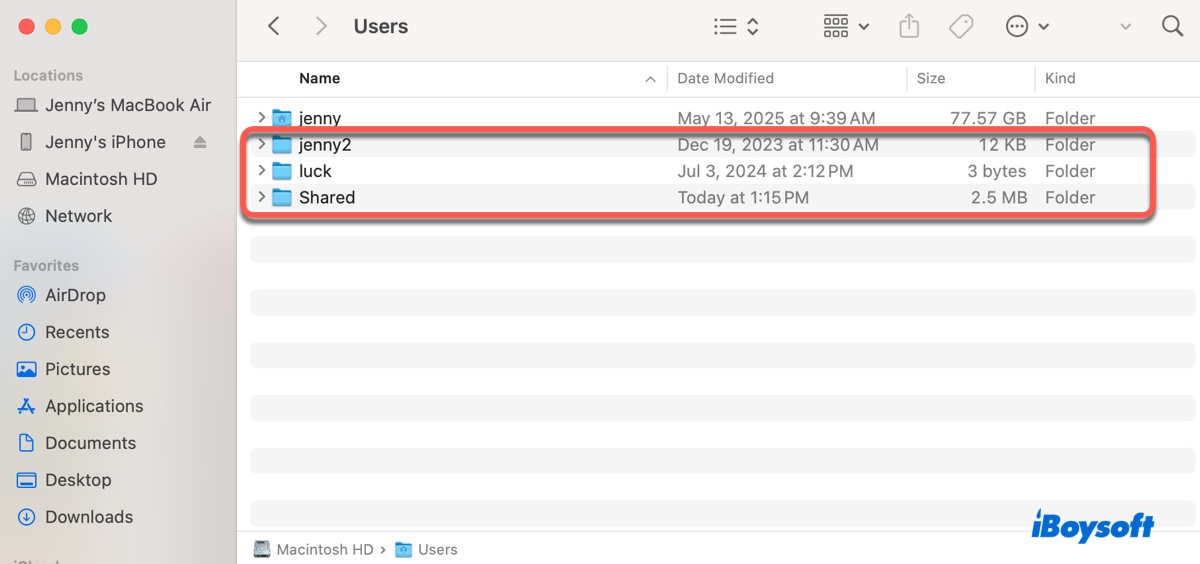
Es speichert alle Daten und Dateien, die von anderen Benutzerkonten erstellt, geändert und geteilt wurden, die nicht das eingeloggte Konto sind, sowie gemeinsam genutzte Daten unter den Benutzern und von einigen Anwendungen. Diese Konten können Administratorkonten, Standardbenutzerkonten, reine Freigabekonten oder Gastkonten sein.
Auf macOS Ventura und früher wird diese Kategorie als Weitere Benutzer bezeichnet, aber sie sind im Grunde genommen dasselbe. Dies sollte nicht mit der "Andere"-Kategorie verwechselt werden, die für Dateien gedacht ist, die nicht in die typischen Kategorien wie Dokumente oder Anwendungen eingeordnet werden können.
Teilen Sie den Unterschied zwischen "Andere Benutzer und Geteilt", "Andere Benutzer" und "Andere" mit anderen!
Wie finde ich 'Andere Benutzer und Geteilt' auf dem Mac?
Auf macOS Sonoma und neuer können Sie die Kategorie "Andere Benutzer und Geteilt" finden, indem Sie zum Apfelmenü > Systemeinstellungen > Allgemein > Speicher gehen.
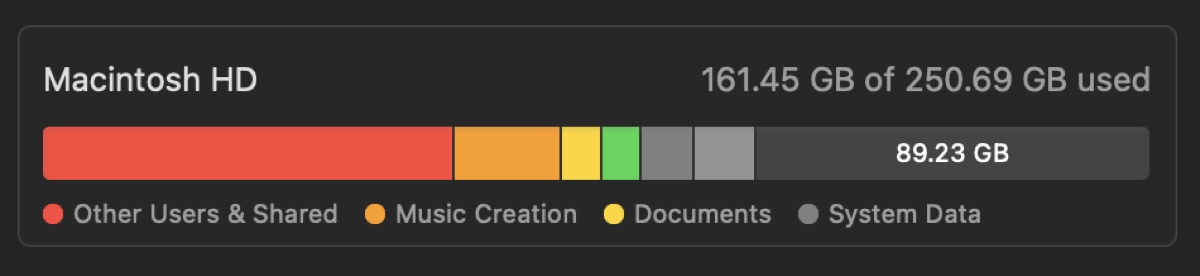
Auf macOS Ventura können Sie die Kategorie "Andere Benutzer" finden, indem Sie zum Apfelmenü > Systemeinstellungen > Allgemein > Speicher gehen.
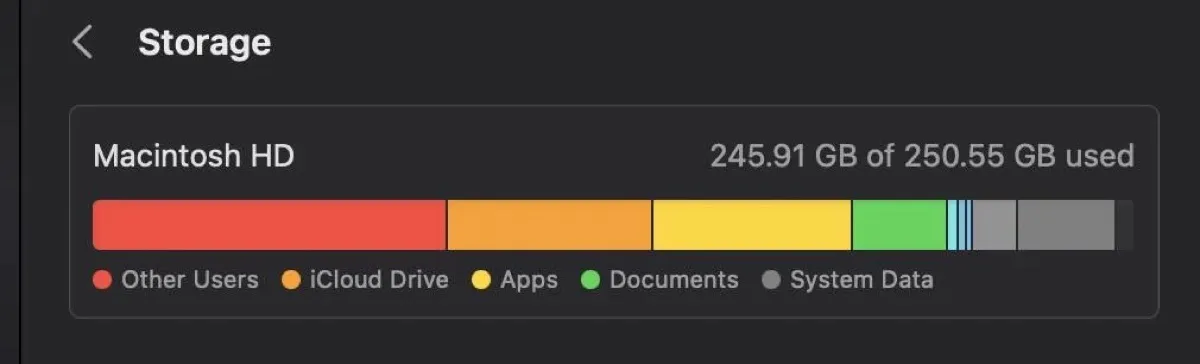
Auf macOS Monterey und früher können Sie die Kategorie "Andere Benutzer" finden, indem Sie zum Apfelmenü > Über diesen Mac > Speicher gehen.
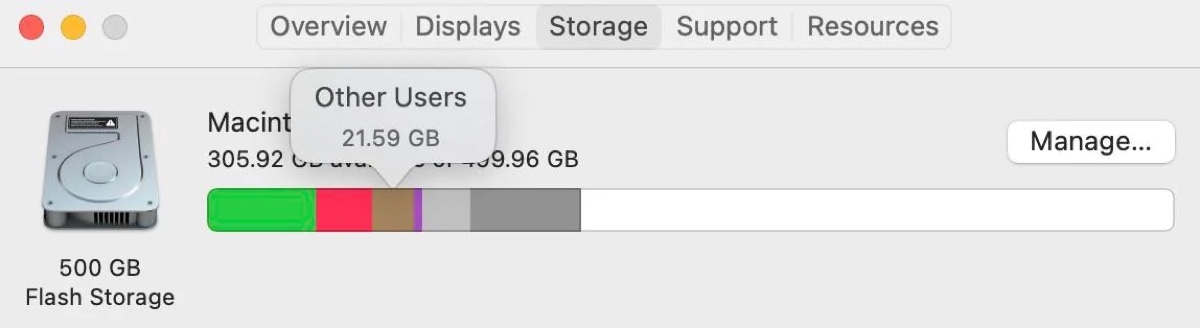
Um den Inhalt der Kategorie anzuzeigen, öffnen Sie Finder, klicken Sie auf Gehe > Gehe zum Ordner in der Menüleiste und geben Sie dann /Benutzer/ ein und drücken Sie die Eingabetaste.
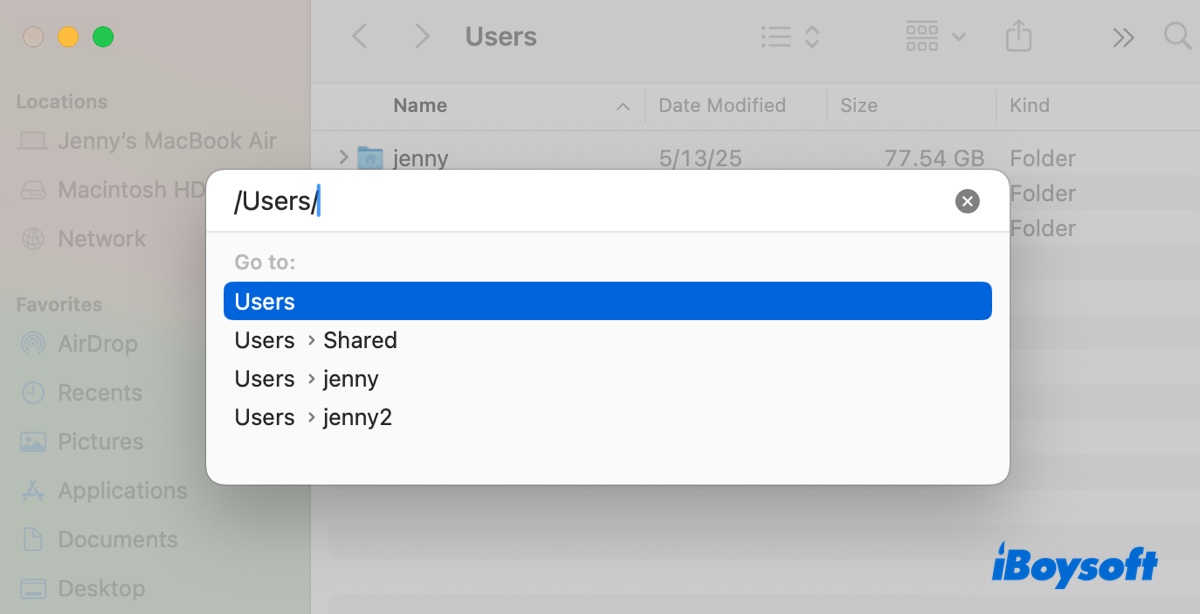
Wie lösche ich 'Andere Benutzer und Geteilt' Speicher auf dem Mac?
Lösung 1: Überprüfen Sie den Benutzerordner
Um den Speicher von Anderen Benutzern und Geteilt oder den Speicher von Anderen Benutzern auf dem Mac zu löschen oder zu reduzieren, können Sie zum Benutzerordner navigieren und alle unnötigen Dateien löschen.
Achten Sie besonders auf den Geteilt-Ordner. Offensichtlich haben viele Benutzer einen großen Ordner im Geteilt-Ordner gelöscht, um den Speicher zu leeren. Zu den bekanntesten gehören Ordner, die von Epic Games für Fortnite, Unreal Engine usw. erstellt wurden, Sicherungskopie-Dateien von Carbon Copy Cloner und verschobene Elemente aus früheren macOS-Versionen.
Wie kann ich den Speicher von Anderen Benutzern auf meinem Mac loswerden:
- Öffnen Sie Finder.
- Drücken Sie Shift-Befehl-G , um das Gehe-menü zu öffnen.
- Geben Sie /Benutzer ein und drücken Sie Enter.
- Überprüfen Sie den Inhalt in jedem Ordner.
- Überprüfen Sie die Größe des Ordners oder der Datei, indem Sie Command-I drücken, falls diese nicht bereits angezeigt wird.
- Wählen Sie den Speicherplatz beanspruchenden Ordner oder die Datei aus.
- Klicken Sie mit der rechten Maustaste und wählen Sie In den Papierkorb verschieben.
- Suchen Sie den Papierkorb auf der rechten Seite des Docks, klicken Sie mit der rechten Maustaste und wählen Sie Papierkorb leeren.
- Starten Sie Ihren Mac neu.
Hinweis: Beachten Sie, dass es keine "In den Papierkorb verschieben" Option für den Ordner Ihres aktuellen Benutzerkontos und den Freigegebenen Ordner gibt. Um Dateien aus dem Freigegebenen Ordner zu löschen, wählen Sie dessen Unterordner.
Verbreiten Sie die Informationen darüber, wie Sie den Anderen Benutzer- und Freigegeben-Speicher auf dem Mac löschen können!
Behebung 2: Räumen Sie Ihren Mac auf
Wenn der Speicherplatz Ihres Mac fast voll ist oder der Andere Benutzer- und Freigegeben-Speicher immer noch viel Platz belegt, versuchen Sie, Ihren Mac aufzuräumen und alle unnötigen Dateien mit iBoysoft DiskGeeker zu entfernen. Sie könnten auch manuell Speicherplatz auf Ihrem Mac freigeben, aber es ist zeitaufwendig und liefert möglicherweise nicht die besten Ergebnisse, da Sie einige Dateien übersehen könnten.
Dieser Festplattenreiniger kann jedoch Ihren Mac analysieren und alle Dateien in absteigender Reihenfolge nach Größe auflisten. Sie können leicht große Dateien erkennen und dauerhaft löschen, um mehr freien Speicherplatz zu erhalten. Außerdem kann er alle Junk-Dateien auf Ihrem Mac finden, einschließlich temporärer Dateien, Protokolle, Caches, Voreinstellungsdateien, nicht geleerter Papierkorb, E-Mails usw.
Befolgen Sie die folgenden Schritte, um Ihren Mac aufzuräumen:
Schritt 1: Laden Sie iBoysoft DiskGeeker kostenlos herunter und installieren Sie es.
Schritt 2: Starten Sie es, wählen Sie dann Ihr Datenlaufwerk (z.B. Macintosh HD - Daten) aus und klicken Sie auf Speicherplatz analysieren.

Schritt 3: Nach Abschluss der Analyse sehen Sie sich die Ordner an und löschen Sie unerwünschte Dateien.
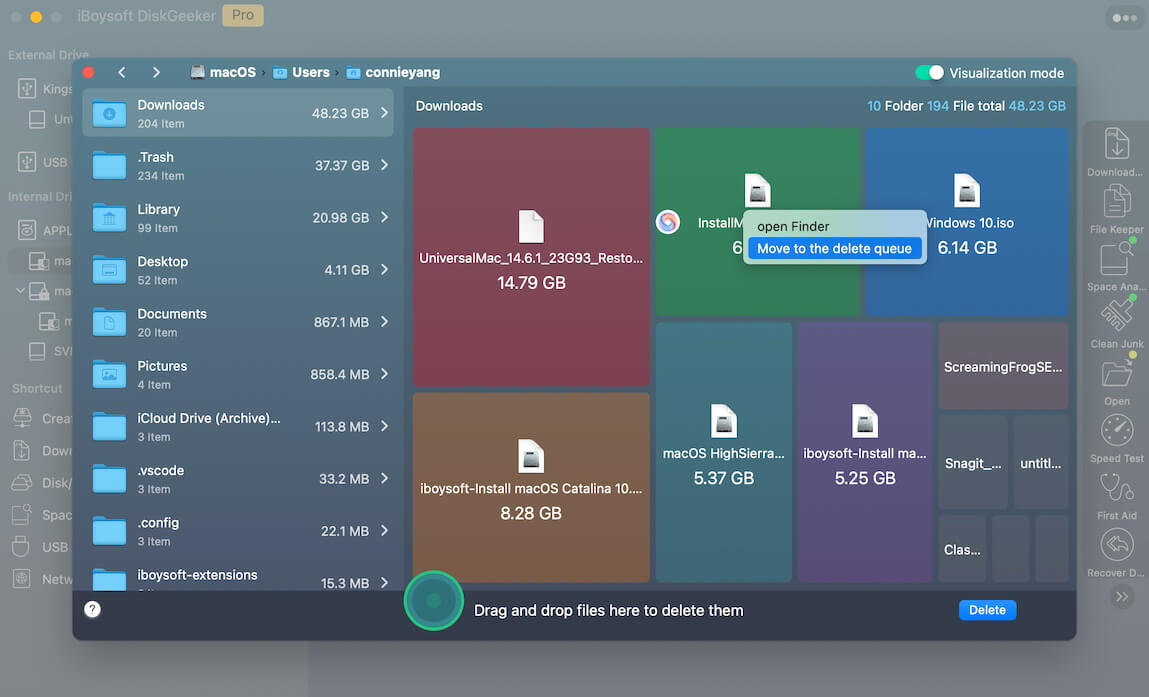
Schritt 4: Wenn Sie damit fertig sind, kehren Sie zur Benutzeroberfläche zurück, wählen Sie das Datenlaufwerk aus und klicken Sie auf Junk bereinigen.
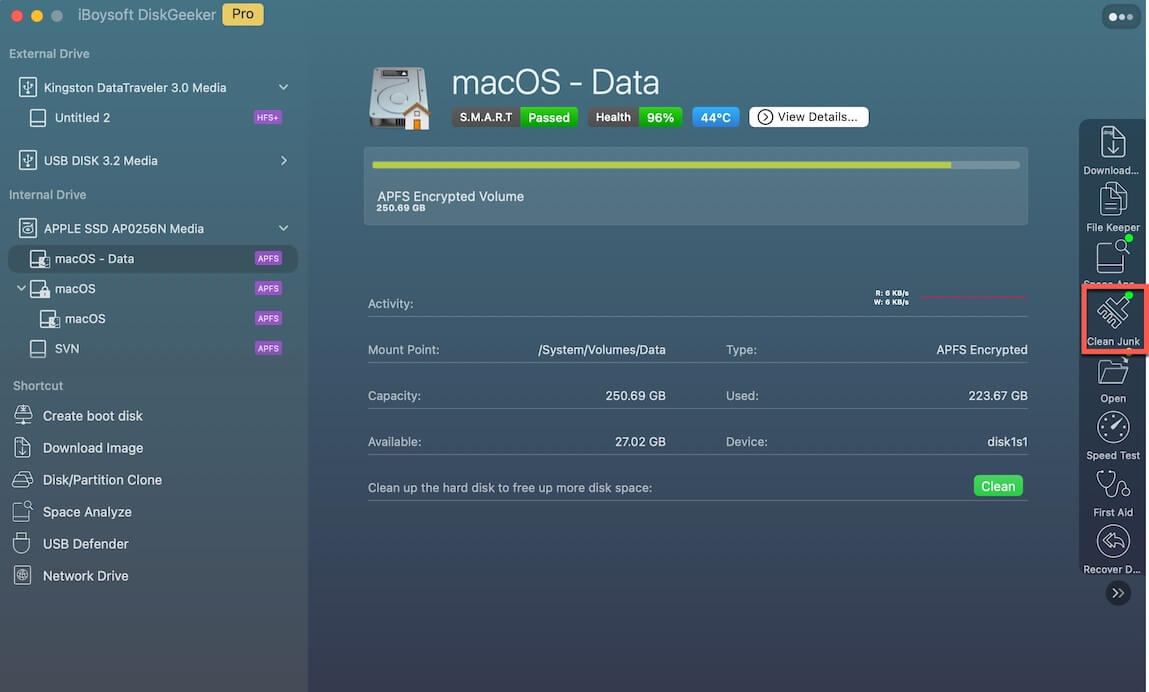
Schritt 5: Löschen Sie Junk-Dateien.
Warum nimmt 'Andere Benutzer und Freigegeben' so viel Speicherplatz ein?
Wenn der Andere Benutzer- und Freigegeben- oder Andere Benutzer-Speicher auf Ihrem Mac auffällig viel Platz einnimmt, kann dies an mehreren Faktoren liegen.
Angehäufte Dateien aus anderen Benutzerkonten. Wenn Ihr Mac mehrere Nicht-Gastkonten hat und Sie sie in der Vergangenheit verwendet haben, werden im Laufe der Zeit Dateien erstellt, die sich ansammeln und zu einem großen "Andere Benutzer und Freigegeben"-Speicher führen.
Der Freigegebene Ordner ist groß. Dieser Ordner speichert gemeinsame Dateien, die zwischen Benutzern geteilt werden, und kann große Dateien enthalten. Einige Apps speichern auch große Dateien in diesem Ordner, was zu einer insgesamt aufgeblähten Speichernutzung führen kann.
Restdateien von gelöschten Konten. Bestimmte Dateien können auch nach dem Löschen eines Benutzerkontos weiterhin Speicherplatz belegen. Überprüfen Sie auch, ob es einen Ordner für gelöschte Benutzer gibt. Ein Benutzer hat nach dem Entfernen dieses Ordners 157 GB Speicherplatz zurückgewonnen.
Verschobene Elemente aus dem vorherigen Betriebssystem. Der Freigegeben-Ordner kann auch Ordner enthalten, die von vorherigen macOS-Upgrades übrig geblieben sind. Sie sind mit "Verschobene Elemente" oder "Zuvor verschobene Elemente" benannt.
Der verbrauchte Speicherplatz für Andere Benutzer und Freigegeben stimmt nicht überein?
Einige könnten feststellen, dass der im Speicherübersicht angezeigte verbrauchte Speicherplatz nicht mit dem Speicherplatz übereinstimmt, der von den anderen Benutzerkonten und dem Freigegeben-Ordner im Finder belegt wird.
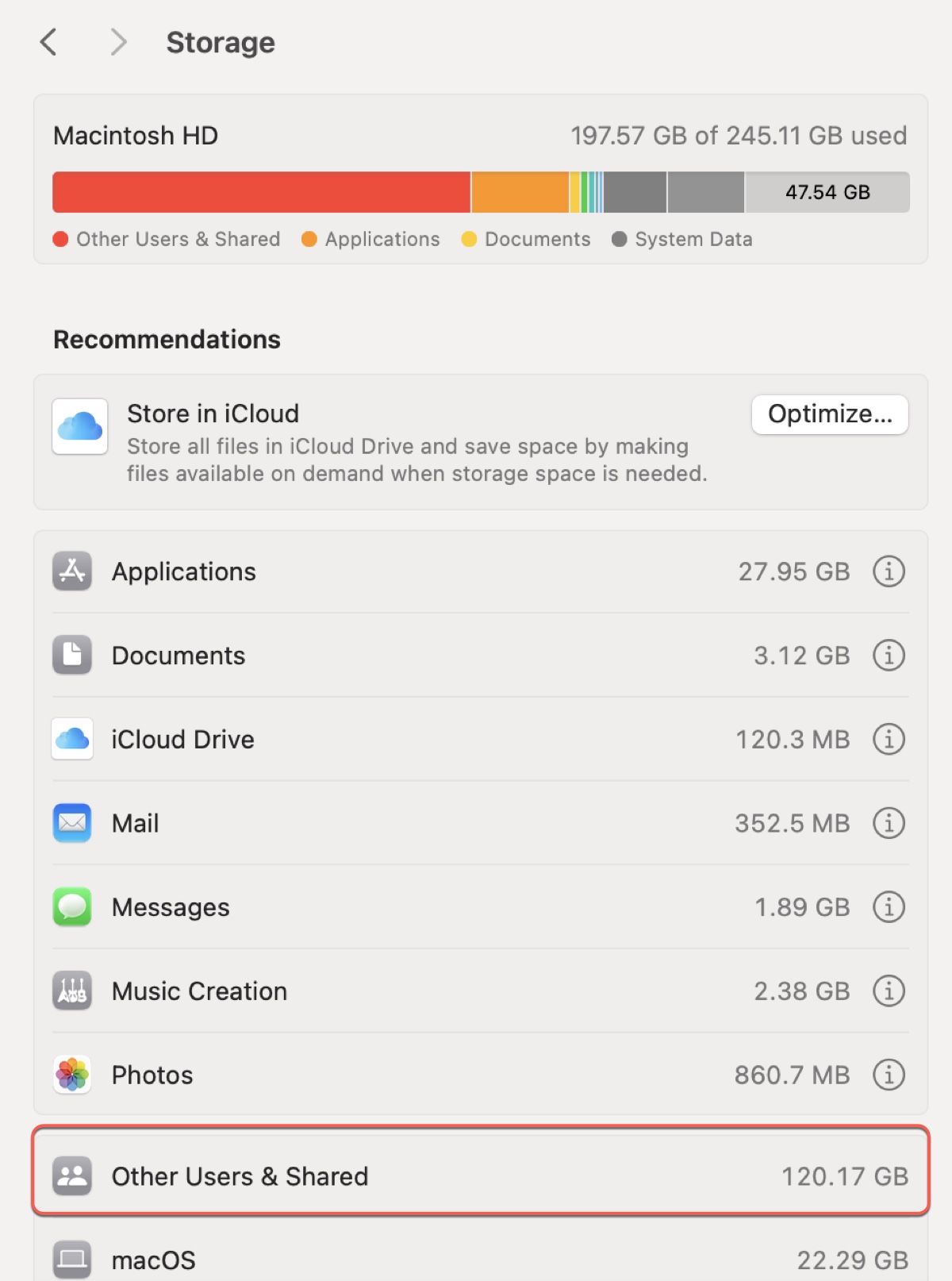

Zum Beispiel zeigt das obige Bild 120,17 GB, die von Anderen Benutzern und Freigegeben im Speicher angezeigt werden, aber wenn Sie es im Benutzerordner überprüfen, werden nur 27 KB von anderen Konten und dem Freigegeben-Ordner verwendet.
Warum? Die Diskrepanz im verbrauchten Speicherplatz ist wahrscheinlich auf Fehlberechnungen oder Spotlight-Indexprobleme zurückzuführen. macOS war in den letzten Jahren nicht sehr gut darin, die verschiedenen Speicherobjekte korrekt zu unterscheiden.
Teilen Sie diesen Beitrag, um anderen zu helfen, den Speicherplatz von Anderen Benutzern oder Anderen Benutzern und Freigegeben auf dem MacBook zu entfernen!